1.配置Fiddler抓取并解密HTTPS包
Fiddler默认是不抓取HTTPS包的,需要进行相应的配置。
打开Fiddler,选择“Tools->Fiddler Options...”
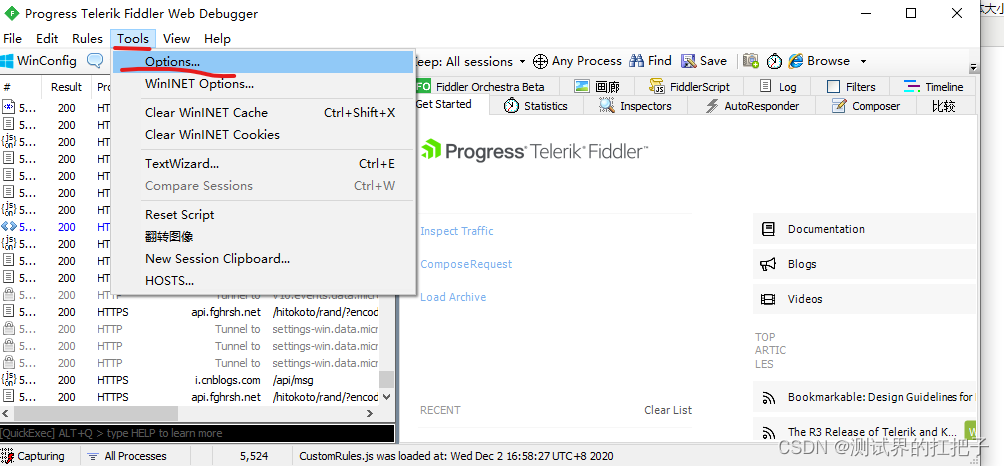
2.在弹出的对话框中选择“HTTPS”选项卡:

3.勾选“Capture HTTPS CONNECTs”,接着勾选“Decrypt HTTPS traffic”。同时,由于我们是通过WiFi远程连过来,所以在下面的选项框中选择“...from remote clients only”。
如果你要监听的程序访问的HTTPS站点使用的是不可信的证书,则请接着把下面的“Ignore server certificate errors”勾选上。
接着切换到"Connections"选项卡:
4.监听端口默认是8888,当然你可以把它设置成任何你想要的端口。请一定要勾选上“Allow remote computers to connect”。
为了减少干扰,可以去掉“Act as system proxy on startup”。
最后点“OK”退出,Fiddler就算是设置好了。
还有一点提醒大家注意,请一定记住将你本机上的防火墙关闭,笔者在这上面浪费了不少时间。
3)设置Android设备,添加上代理服务器
先查看一下安装Fiddler的电脑的IP地址是多少,在cmd里使用ipconfig命令就好了。
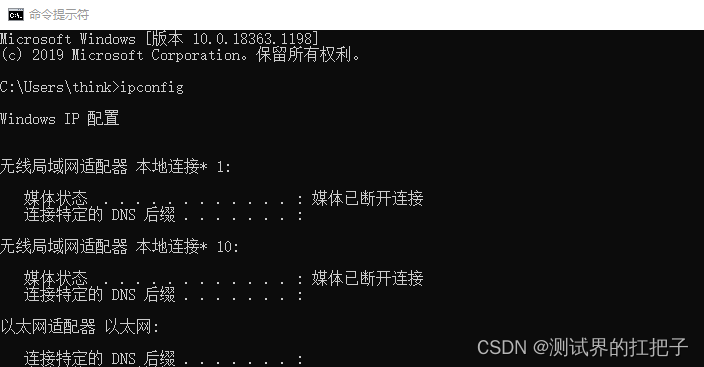
5.可以看到,笔者电脑分配到的IP地址是192.168.11.8。这就是要在Android设备上设置的代理服务器地址,至于端口嘛,就是在前面设置的监听端口,默认是8888。
好了,一切准备就绪,下面来设置Android设备上的代理服务器。
打开WiFi设置页面,选择要连接的AP,并且长按,在弹出的对话框中,选择“修改网络”。

6.在接下来弹出的对话框中,勾选“显示高级选项”。在接下来显示的页面中,点击“代理”,选择“手动”。
在“代理服务器主机名”和“代理服务器端口”中写上前面得到的地址和端口,最后点“保存”。
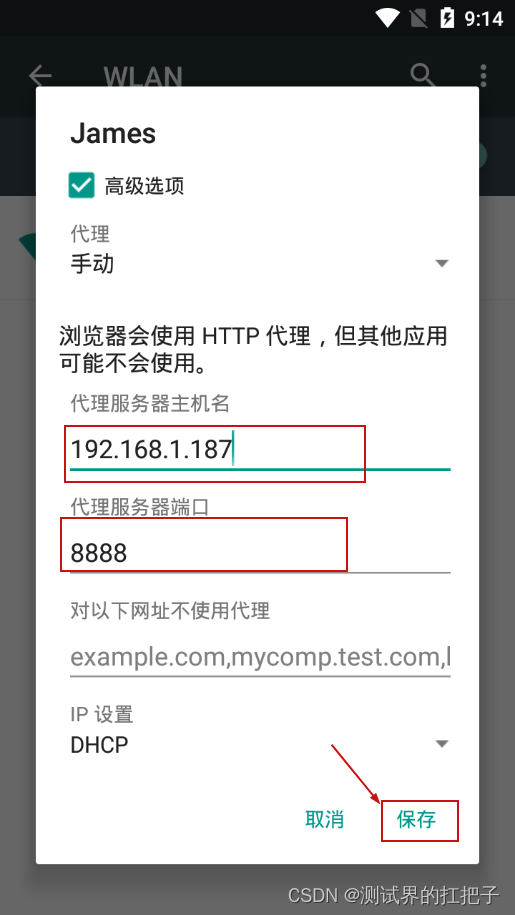
7.最后,连接上这个无线AP就可以了。
4)导证书到Android设备
Fiddler本质上是一个HTTPS代理服务器,其自己带的证书显然不会在Android设备的受信任证书列表里。
有些应用程序会查看服务器端的证书是否是由受信任的根证书签名的,如果不是就直接跳出。
所以,为了保险起见,我们要将Fiddler代理服务器的证书导到Android设备上。
导入的过程非常简单,打开设备自带的浏览器,在地址栏中输入代理服务器的IP和端口,例如本例中我们会输入192.169.11.8:8888,进入之后会看到一个Fiddler提供的页面:
点击页面中的“FiddlerRoot certificate”链接,接着系统会弹出对话框:
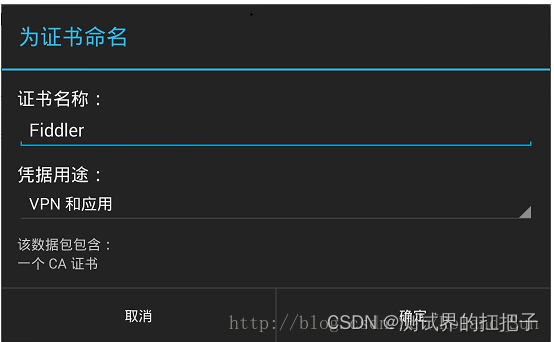
8.输入一个证书名称,然后直接点“确定”就好了。
一切都设置完成了,我们来抓包看看效果吧,打开Android设备上的“Google Play”,看看能拿到什么:

看到了没有,全都能拿出来,再结合其它的一些动态或静态的分析方法,破解协议将变得容易一些。
最后,不得不提这种方法的一些优点和缺点。
首先来谈优点,有以下几点:
1)手机不需要root就可以抓包;
2)可以用真机抓包,有些程序是抗动态分析的,能够判断自己运行在模拟器中。
缺点嘛,当然也有:
1)必须要用WiFi连接(这个很容易满足);
2)要抓包分析的应用程序必须自己支持代理服务器的设置。